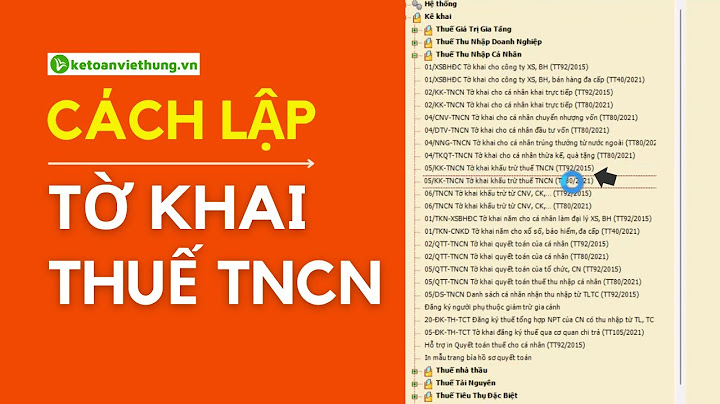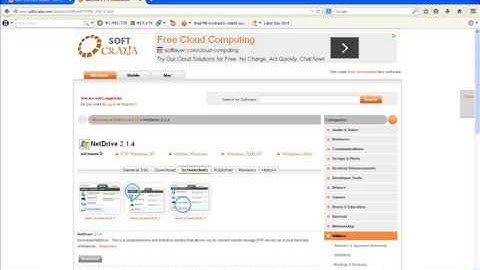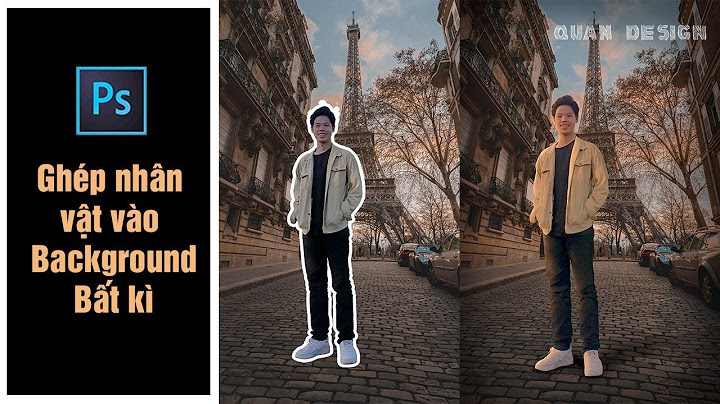Facebook tuyên bố sắp áp dụng Timeline cho tất cả thành viên. Giờ đây, trang profile kiểu mới đang trở thành giao diện chính thức của mạng xã hội lớn nhất hành tinh. Thời gian cụ thể vẫn chưa rõ ràng, nhưng có thể không đồng loạt trên thế giới. Vào lúc này, người dùng vẫn được quyền tùy chọn sử dụng Timeline. Nhưng khi bắt buộc, bạn còn thời gian 7 ngày cho việc thay đổi nội dung hoặc làm ẩn bài viết không muốn hiển thị. Trước giờ Timeline "tấn công" tài khoản của bạn, có một số điều quan trọng về chúng mà bạn nên biết.
Đây là tính năng thời gian biểu cho tài khoản Facebook cá nhân. Nó thay thế cho tường (Wall) và trang Profile, sau đó kết hợp chúng với nhau. Timeline cho thấy cuộc sống hàng ngày của bạn theo trình tự thời gian với những bức ảnh hiển thị, ghi chú, bài viết... Thực ra, Timeline từng được phát hành ngắn gọn vào tháng 12/2010 dưới tên gọi "Facebook Memories", nhưng được gỡ bỏ kịp thời. 
Đi tới trang Facebook Timeline, nhấn vào nút màu xanh phía dưới trang với thông báo "Get Timeline". Một khi đã click chọn, bạn không thể quay trở lại. Giờ đây, nếu cố tình chưa update thì trong vài tuần tới, tính năng cũng được tự động cập nhật cho tài khoản của bạn. 
Những dòng cập nhật trạng thái, hình ảnh, quan hệ bạn bè, lịch sử công việc, tình trạng hôn nhân và nhiều thông tin nhạy cảm khác đều được ghi nhận trong profile kiểu mới này. 
Câu trả lời là có. Timeline sẽ thay thế Profile và Wall của bạn, nhưng không thay đổi trang News Feed. Khi bạn đăng nhập vào Facebook, tin tức trên News Feed vẫn xuất hiện như bình thường. Còn nếu bạn ghé thăm một trang Facebook của người khác, bạn có thể nhìn thấy Timeline thay vì giao diện Wall và Profile trước kia. 
Mỗi bài viết trên Timeline đều có 2 biểu tượng giúp bạn chỉnh sửa: biểu tượng cây bút chì cho phép làm ẩn hoặc xóa thông tin, biểu tượng bánh răng hoặc quả cầu (tùy thuộc từng trường hợp) nhằm điều chỉnh những người được quyền xem thông tin.  6. Hạn chế người xem thông tin, hình ảnh hoặc thông tin khác trên Timeline? Bạn hoàn toàn có thể thực hiện điều này. Tương tự cách quản lý nội dung bài viết, bạn hãy chọn lọc những người được quyền theo dõi trạng thái hay hình ảnh. Mỗi cập nhật đều mang đến một thực đơn giúp bạn chọn lọc số người nhìn thấy thông tin.  7. Làm ẩn dòng trạng thái, hình ảnh hay nội dung khác trên Timeline? Đương nhiên rồi, việc làm ẩn đối tượng là một tùy chọn sẵn có trong giao diện Timeline. Chỉ cần click chọn vào biểu tượng chiếc bút chì, bạn sẽ tìm thấy điều mong muốn ngay lập tức.  8. Khi nào bắt buộc sử dụng Timeline? Nếu chưa cập nhật Timeline, bạn sẽ bắt buộc phải sử dụng chúng trong vài tuần tới (như thông báo của Facebook). Nhà mạng chưa nhắc tới thời điểm cụ thể. Sau ngày Timeline được áp dụng toàn bộ, bạn còn 7 ngày để chỉnh sửa nội dung trước khi người khác nhìn thấy trang cá nhân mới.  9. Những người dùng Timeline thấy tính năng mới như thế nào? Việc sử dụng Timeline trên những tài khoản mới, ít dữ liệu luôn dễ dàng hơn so với tài khoản cũ. Nếu đang quen với giao diện cũ, thời điểm đầu khi chuyển sang Timeline bạn chắc chắn cảm thấy bỡ ngỡ và lạ lẫm. Nếu bạn lưu trữ hàng ngàn dữ liệu, hình ảnh... trong tài khoản Facebook, hẳn thời gian 7 ngày chỉnh sửa sẽ khá vất vả đấy. Chẳng hạn như việc thêm và thay đổi điều khoản thiết lập riêng tư, đánh dấu hình ảnh nhạy cảm không muốn người khác nhìn thấy...  Hãy nhớ rằng thời gian thiết lập chỉ được thực hiện 1 lần. Bởi vậy sau lần thiết lập này, những thông tin cũ đều được công khai trước với những người không nằm trong giới hạn. Bạn có thể thêm sự kiện hàng ngày, hình ảnh thú vị vào Timeline và sắp xếp theo 1 trình tự rất gọn gàng, trật tự. Chúng giúp bạn dễ dàng quay trở lại mốc thời điểm nào đó khi tìm kiếm. 10. Nhược điểm của Timeline là gì? Nhược điểm lớn nhất của Timeline là tính bắt buộc. Nhiều thành viên chẳng hề thích thú với giao diện mới, bởi họ quá quen với phong cách đơn giản ban đầu. Bên cạnh đó, bạn chỉ có 7 ngày để thay đổi trang cá nhân trước khi mọi thứ đều công khai.  Một điểm bất tiện nữa là kích thước ảnh hiển thị cho phép khá nhỏ, trong khi bạn không thể tùy chỉnh hoặc cắt ảnh trực tiếp trên Facebook. Trong tương lai, Facebook cần phải xuất xưởng một trình biên tập ảnh nhằm khắc phục nhược điểm này. 11. Ứng dụng hỗ trợ Timeline là gì? Facebook cung cấp hàng loạt phần mềm hỗ trợ Timeline, hỗ trợ đăng tải hoạt động của bạn tại trang cá nhân. Khi kích hoạt ứng dụng, chúng liền tạo một hộp thoại trên Timeline và cung cấp thông tin về hoạt động của bạn trên ứng dụng đó. Chúng làm việc tương tự Ticker, nhưng khác rằng thông tin được hiển thị ngay tại trang Timeline của bạn. |